中兴交换机配置
交换机配置指导(中兴)

电源
最大功耗 可靠性 尺寸 高× 宽 × 深 重量
环境要求
AC 交流:100~240 VAC, 50~60 Hz DC 直流:40~57V
12W
300W
MTBF:>50,000 小时,MTTR:<30 分钟
43 mm× 436mm× 200mm
<2kg 工作环境温度:-5°C~45°C 储存环境温度:-40°C~70°C 工作环境最大相对湿度:5%~95%,非凝结 抗震:抗 7 级地震烈度 散热:散热片(2826A);强制风冷(2826A-PS)
! set poe-port 1 enable set poe-port 2 enable set poe-port 3 enable set poe-port 4 enable set poe-port 5 enable set poe-port 6 enable set poe-port 7 enable set poe-port 8 enable set poe-port 9 enable set poe-port 10 enable set poe-port 11 enable set poe-port 12 enable set poe-port 13 enable set poe-port 14 enable set poe-port 15 enable set poe-port 16 enable set poe-port 17 enable set poe-port 18 enable set poe-port 19 enable set poe-port 20 enable set poe-port 21 enable set poe-port 22 enable set poe-port 23 enable set poe-port 24 enable
中兴交换机配置

一、系统的启动过程如下。
1、上电后,首先进行硬件启动,当硬件检测无误后,管理终端上出现下列信息:Welcome to use ZTE eCarrier!!Copyright(c) 2004-2006, ZTE Co。
, Ltd.System Booting..。
.。
CPU: S3C45010 ARM7TDMIBSP version: 1.2/0Creation date: Feb 11 2004, 09:37:01Press any key to stop auto-boot。
..72、出现上述信息后,等待大约7 秒,用户可以在这段时间内按任意键进入boot 状态,修改启动参数.当系统在规定时间未检测到用户输入时,系统便开始自动加载版本,并提示下列信息:auto—booting。
..boot device : secEndunit number : 0processor number : 0host name : tigerfile name : vxWorksinet on ethernet (e) : 10.40.92。
106host inet (h) : 10。
40.92.105flags (f) : 0x80Attaching to TFFS.。
done。
Loading version:/kernel.。
.1459932 + 75292 + 6358852Starting at 0x1656e0...Attaching interface lo0。
.。
done(省略)Welcome !ZTE Corporation。
All rights reserved.login:adminpassword:*********3、系统启动成功后,出现提示符login:,要求输入登录用户名和密码,缺省用户名是admin,密码是zhongxing。
二、配置开始工作1.打开超级终端,输入连接的名称,如ZXR10,并选择一个图标。
中兴交换机简明配置教程
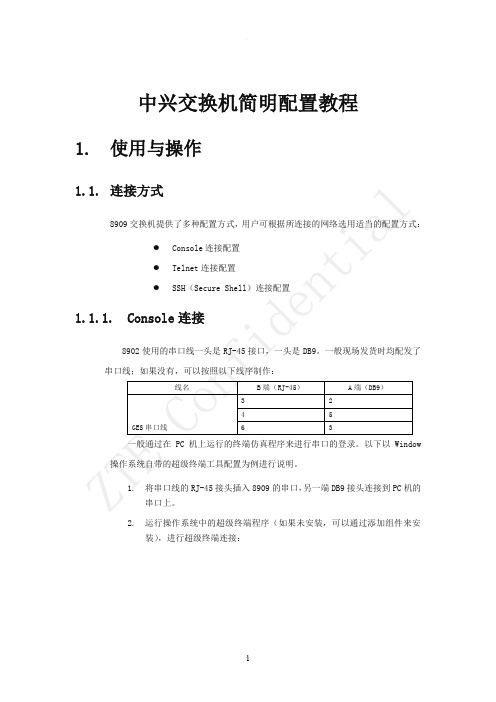
中兴交换机简明配置教程1.使用与操作2.运行操作系统中的超级终端程序(如果未安装,可以通过添加组件来安装),进行超级终端连接:3.输入任意的名称,单击“确定”按钮出现选择端口的界面:4.一般选择连接的串口为COM1(以实际端口为准),单击“确定”按钮出现串口端口属性的界面:5.设置每秒位数为9600。
单击“确定”按钮,出现以下界面:6.切换到“设置”页签,选择终端仿真类型为VT100或自动检测,单击“确定”按钮,完成登录设置。
7.如果8909之前已启动完毕,那么回车后将出现命令行提示符;如果尚未加电完成,串口登录后还可以看到单板的启动信息,等待启动完毕后出现命令行提示符。
注:enable用户初始密码为zxr101.1.2.Telnet连接●前提条件知道VLAN的IP或管理口的IP地址,登陆用户名和密码。
●获取IP地址方法Vlan和管理口的IP可以通过Console连接进入8902用户模式,输入enable,密码zxr10,进入特权模式,执行show run查询配置信息,具体操作如下:ZXR10>enablePassword:ZXR10#show runBuilding configuration...!**********Before interface -- show run on RP start!*********interface vlan 201ip address 192.168.51.113 255.255.255.0!nvram mng-ip-address 128.0.17.8 255.0.0.0!username admin password Nghlr_51从以上信息中可以获知vlan 201的IP、管理口mng-ip及网络登陆用户名、密码。
●登陆工具Windows的Cmd 或第三方telnet工具(如SecureCRT、Putty)●举例如下图,8902 的vlan IP 为192.168.51.113,使用telnet 192.168.51.113登陆8902交换机。
中兴交换机配置及维护

6902交换机配置指南
• 端口基本配置
➢ 1. 进入端口配置模式 ➢ interface <port-name> ➢ 2. 关闭/打开以太网端口 ➢ shutdown ➢ 3. 使能/关闭以太网端口自动协商 ➢ negotiation auto ➢ 4. 设置以太网端口双工模式 ➢ duplex { half|full} ➢ 5. 设置以太网端口速率 ➢ speed {10|100|1000}
➢ 出流量限速 set bandwidth feport ID egress on rate 1000 (以kbps 为单位)
➢ 查看 show port PortId bandwidth session 2
• 8 配置管理地址
➢ config router ➢ set ipport ID ipaddress X.X.X.X/X ➢ set ipport ID vlan VlanID ➢ set ipport ID enable ➢ iproute X.X.X.X X.X.X.X X.X.X.X ➢ show ipport ➢ show iproute
➢ 把Access 端口加入到指定VLAN ➢ switchport access vlan {<vlan-id>|<vlan-name>} ➢ 把Trunk 端口加入到指定VLAN ➢ switchport trunk vlan <vlan-list> ➢ 把Hybrid 端口加入到指定VLAN ➢ switchport hybrid vlan <vlan-list> [tag|untag] ➢ 批量添加VLAN 成员端口 ➢ switchport {pvid|tag|untag} <port-list>
中兴交换机简明配置教程
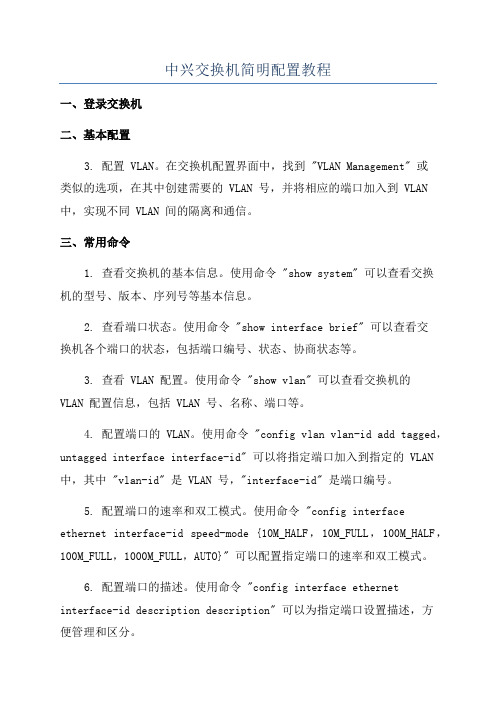
中兴交换机简明配置教程一、登录交换机二、基本配置3. 配置 VLAN。
在交换机配置界面中,找到 "VLAN Management" 或类似的选项,在其中创建需要的 VLAN 号,并将相应的端口加入到 VLAN 中,实现不同 VLAN 间的隔离和通信。
三、常用命令1. 查看交换机的基本信息。
使用命令 "show system" 可以查看交换机的型号、版本、序列号等基本信息。
2. 查看端口状态。
使用命令 "show interface brief" 可以查看交换机各个端口的状态,包括端口编号、状态、协商状态等。
3. 查看 VLAN 配置。
使用命令 "show vlan" 可以查看交换机的VLAN 配置信息,包括 VLAN 号、名称、端口等。
4. 配置端口的 VLAN。
使用命令 "config vlan vlan-id add tagged,untagged interface interface-id" 可以将指定端口加入到指定的 VLAN 中,其中 "vlan-id" 是 VLAN 号,"interface-id" 是端口编号。
5. 配置端口的速率和双工模式。
使用命令 "config interface ethernet interface-id speed-mode {10M_HALF,10M_FULL,100M_HALF,100M_FULL,1000M_FULL,AUTO}" 可以配置指定端口的速率和双工模式。
6. 配置端口的描述。
使用命令 "config interface ethernet interface-id description description" 可以为指定端口设置描述,方便管理和区分。
四、保存配置在设置完成后,为了保证配置的持久化,在命令行界面输入 "save"命令保存配置文件。
中兴交换机配置

exit 退出第24端口
---------------------------------------------
PVLAN配置实例:用户只跟默认网关通信
vlan private-map session-id 1 isolate gei_1/1-2,gei_2/1-2 promis gei_1/10
交换机1和交换机2的第1和第2端口为一组,可以上行网关到交换机1的第10端口
vlan private-map session-id 2 isolate gei_1/3-4,gei_2/3-4 promis gei_1/12
交换机1和交换机2的第3和第4端口为一组,可以上行网关到交换机1的第12端口
ip-pool pool1 把地址池pool1绑定到dhcppool1中
exit 退出DHCP地址池
ip dhcp policy p1 1 建立一个DHCP策略p1,优先级为1,并进入配置
dhcp-pool dhcppool1 把DCHP地址池绑定到该策略中
default-route 10.8.160.254 设置默认网关策略
show ip interface 查看接口的IP地址
-------------------------------------------------
动态MAC:自动学习源MAC地址,有老化时间。关电重启会消失
静态MAC:把自动学习到的MAC地址表固定下来,不会老化。关电重启会消失
exit 退出第二端口
interface gei_1/3 进入第三个端口模式
monitor session 1 destination 设第三个端口为镜像监控口
中兴ZXR交换机配置
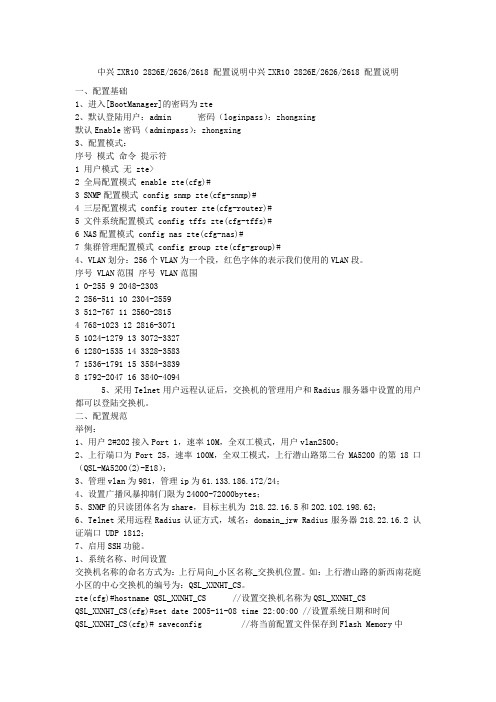
中兴ZXR10 2826E/2626/2618 配置说明中兴ZXR10 2826E/2626/2618 配置说明一、配置基础1、进入[BootManager]的密码为zte2、默认登陆用户:admin 密码(loginpass):zhongxing默认Enable密码(adminpass):zhongxing3、配置模式:序号模式命令提示符1 用户模式无 zte>2 全局配置模式 enable zte(cfg)#3 SNMP配置模式 config snmp zte(cfg-snmp)#4 三层配置模式 config router zte(cfg-router)#5 文件系统配置模式 config tffs zte(cfg-tffs)#6 NAS配置模式 config nas zte(cfg-nas)#7 集群管理配置模式 config group zte(cfg-group)#4、VLAN划分:256个VLAN为一个段,红色字体的表示我们使用的VLAN段。
序号 VLAN范围序号 VLAN范围1 0-255 9 2048-23032 256-511 10 2304-25593 512-767 11 2560-28154 768-1023 12 2816-30715 1024-1279 13 3072-33276 1280-1535 14 3328-35837 1536-1791 15 3584-38398 1792-2047 16 3840-40945、采用Telnet用户远程认证后,交换机的管理用户和Radius服务器中设置的用户都可以登陆交换机。
二、配置规范举例:1、用户2#202接入Port 1,速率10M,全双工模式,用户vlan2500;2、上行端口为Port 25,速率100M,全双工模式,上行潜山路第二台MA5200的第18口(QSL-MA5200(2)-E18);3、管理vlan为981,管理ip为61.133.186.172/24;4、设置广播风暴抑制门限为24000-72000bytes;5、SNMP的只读团体名为share,目标主机为 218.22.16.5和202.102.198.62;6、Telnet采用远程Radius认证方式,域名:domain_jrw Radius服务器218.22.16.2 认证端口 UDP 1812;7、启用SSH功能。
中兴交换机配置
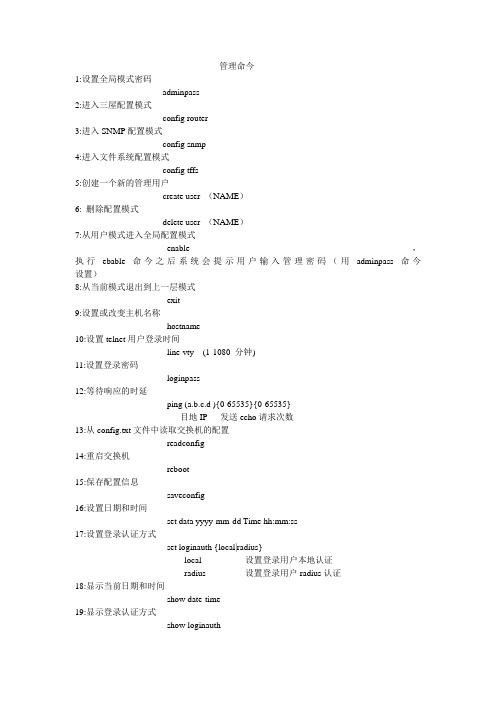
管理命今1:设置全局模式密码adminpass2:进入三屋配置模式config router3:进入SNMP配置模式config snmp4:进入文件系统配置模式config tffs5:创建一个新的管理用户create user (NAME)6: 删除配置模式delete user (NAME)7:从用户模式进入全局配置模式enable,执行ebable命今之后系统会提示用户输入管理密码(用adminpass命今设置)8:从当前模式退出到上一层模式exit9:设置或改变主机名称hostname10:设置telnet用户登录时间line-vty (1-1080 分钟)11:设置登录密码loginpass12:等待响应的时延ping (a.b.c.d ){0-65535}{0-65535}目地IP 发送echo请求次数13:从config.txt文件中读取交换机的配置readconfig14:重启交换机reboot15:保存配置信息saveconfig16:设置日期和时间set data yyyy-mm-dd Time hh:mm:ss17:设置登录认证方式set loginauth {local|radius}local 设置登录用户本地认证radius 设置登录用户radius认证18:显示当前日期和时间show date-time19:显示登录认证方式show loginauth20:显示系统当前所有非缺省的配置show runing-config {toFile}{toFile} 将show running-config的结果输出到config,txt文件21:显示系统最后一次save时的所有非缺省的配置show start-config22:显示终端的监控和日志信息show terminal {log}23: 显示日志内容show vct {portname} 显示端口虚拟线路检测的结果{portname} 一个端口号24:显示telnet登陆用户信息和当前用户名show user25:设置交换机的位置信息sysLocation {string}{string} 交换机的位置信息26:允许/禁止写日志terminal log {on\off}27:设置定时信息terminal log timer {enable/disable/interval}enable 使能定时器disable 关闭定时器interval 设置定时间隔28:保存log信息terminal log tofile29:允许/禁止向终端打印实时告信息terminal monitor {on/off}30:显示版本、交换机运行时间、交换机MAC地址等系统信息version端口配置1:清楚端口的名称/统计数据clear port{portlist} [name/statistics/description] 示ckearoirt 1,5-7.11 nameportlist 端口列表name 清除端口名称statistics 清除端口统计数据description 清除端口的描述信息2:为端口创建描述名称create port(1-9)name(端口名称)示create port 1 name userx3:使能/关闭端口set port{portlist} {enable/disable}示set port 1,5-7,11 enableportlist 端口列表enable 使能端口disable 关闭端口4:开启/关闭端口适应功能set port{portlist}auto{enable/disable}示set port 1,5-7,11 auto enable5:设置端口的带宽set port{portlist} bandwidth ingress [off/on rate {64-256000} [tcpdrop/flowcontrolset port{portlist}bandwidth egress [off/on rate {64-256000}]portlist 端口列表ingress 设置输入带宽egress 设置输出带宽off 关闭带宽限制on 开启带宽限制tcpdrop Tcp连接方式fowcontrol 流控连接方式{64-256000} 速率,从64到2560000的任意一个数,单位kbps 示set port 1,5-7,11 bandwidth ingress on rate 10006:开启关闭端口三层DSCP优先级set port {portlist} dscp-priority[enable/disable]开关7:高置端口的默认优先级set port {portlist} default-priority {0-7}{0-7}端口的默认优行级8:设置端口的描述信息set port{portname}description{string}端口列表端口的描述信息9:设置端口的工作方式为全双工/半双set port {portlist} duplex {full/half}端口列表全双工/半双工示set port 1,5-7,11 duplex full10: 开启/关闭端口的流量控制set port {portlist} flowconfrol [enable/disable]开关示:set port 1,5-7,11 flowcontrol enable11:设置端口的带宽限制模式set port{portlist} ingress_limit_mode [all/nonunicast/multi- broadcast/broadcastall 设置入口限速过滤类型为所有数据包nonUnicast 非单播数据包multi-broadcast 广播和组播数据包broadcast 广播数据包12:设定端口MAC地址学习数目set port {portlist} macaddress [on {0-16} / off]端口列表端口MAC地址学习数目13:高定端口MAC地址固化保护set port {portlist} fix-mac[on {1-16} shutdow/protect/off}1-16 端口MAC地址学习数目,0表示不设定地址学习数目shutdown当发生MAC地址背时会将端口down掉protect 当发生MAC地址违背时会关闭端口未知报文的转发14:设定端口MAC固化保护的恢复时间,公在shutdown模式可用set port {portlist} fix-mac auto-recover-time [on {5- 240}/off]{5-240} 高定端口MAC地址固化保护恢复时间,仅在shutdown模式可用15:设置端口对组播包过滤开启/关闭set port {portlist} multicast-filter [enable/disable]enable 组播包过滤开启,即丢弃组播包disable 组报告团包过滤关闭,即转发组播包示:set port 1,5-7,11 multicast-filter disable16:设置端口对外供电模式set port {portlist} poe[auto/force/never]{portlist} 端口列表auto 设置供电模式为自动供电force 强制对外供电never 不对外供电示:set port 1 poe auto17:配置端口的化先级控制set port {portlist} default-priorty {0-7}{portlist} 端口列表{0-7} 优先级值示:set port 1,5-7,11 default-priority 318:设置端口的802.1P用户优先级重映射表set port {portlist} remapping-tag {0-7} priority {0-7}{portlist} 端口列表{0-7} Remapping-tag值,从0到7的任意一个数{0-7} priority值,从0到7的任意一个数示: set port 1,5-7,11 remapping-tag 3 priority 219: 开启/关闭源MAC地址化先级set port {portlist} sa-priority [enable/disable]20:开启/关闭端口的地址学习set port {portlist} security [enable/disable]示:set port 1,5-7,11 security enable21:设置端口的速率为10M/100//1000/set port {portlist} speed [10/100/1000]示:set port 1.5-7.11 speed 1022:设置端口速率宣称set port {portlist} speedadvertise [maxspeed/speed 10/speed1000][fullduplex/halfduplex]maxspeed 设置端口速成率宣称为最大速率speed 10 10Mbpsspeed 100 100Mbpsspeed 1000 1000Mbpsfullduplex 全双工模式halfduplex 半双工模式23:设置端口绞线方式set port {portlist} midix [auto/crossover/normal]{portlist} 端口列表auto 设置端口绞线方式为自动绞线crossover 强制交叉normal 强制不交叉24:开启/关闭802.1P用户优先级set port {portlist} user-priority [enable/disable]开关25:开启/关闭VLAN优先级set port {portlist} vlan-priority [enable/disable]26:设置trunk对组播包过滤开启/关闭set trunk {trunklist} multicast-filter [enable/disable]{trunklist} Trunk列表enable 组播包过滤开启,即丢弃组播包disable 关闭,即转发组播包示:set trunk 1 multicast forward27:显示端口的配置和工作状态show port {portlist}示shou port 1,5-7,1128:显示端口QoS配置信息show port {portlist} qos29:显示端口的统计数据show port {portlist} statistics [1min_unit/5min_unit]{portlist} 端口列表1min_unit 1分钟内的流量统计5min_unit 5分钟内的流量统计示:show port 1,5-7,11 statisticsshow port 3 statistics 5min_unit30:显示trunk的配置show trunk {trunklist}{trunklist} trunk ID 列表示:show trunk 1,5-7VLAN配置1:清除VLAN的名称clear vlan {vlanlist} name{vlanlist} VLAN列表示:clear vlan 1,5-7,11 name2:创建一个VLAN的描达名称create vlan {1-4094} name {name}{1-4094} VLAN ID ,从1到4094的任意一个数{name} V ALN的名称示:create vlan 1 name group13:设置端的PVIDset port {portlist} pvid {1-4094}{portlist} 端口列表4:设置trunk的PVIDset trunk {trunklist} pvid {1-4094}{trunklist} Tunk列表{1-4094} 缺省的VLAN ID ,从1到4094的任意一个数示:set tunk 1-3 pvid 10005:使能/关闭VLANset vlan {vlanlist} [enable/disable]vlan列表使能关闭示:set vlan 1,5-7,12 enable6:在VLAN中加入指定的端口set vlan {vlanlist} add port {portlist} [tag/untag]{vlanlist} VLAN列表{portlist} 端口列表tag 打标签untag 不打标签,缺省为untag示:set valn 1,5-7,12 add port 2.8.9.10.187:在VLAN中加入指定的trunkset vlan {vlanlist} add tunk {trunklist} [tag/untag]{vlanlist} VLAN列表{trunklist} Trunk列表tag 打标签untag 不打标签,缺省untag示:在vlan 1,5-7,12中加入带标签的trunk 1set vlan 1,5-7,12 add trunk 1 tag{10-4094} 缺省的VLAN ID ,从1到4094的任意一个数示:set port 1,5-9,11 pvid 308:删除VLAN中指定的端口set vlan {valnlist} delete port {portlist}{valnlist} VLAN列表{portlist} 端口列表示:关闭vlan 1.5.6.7.12中的端口2.9.10.11.16set vlan 1.5-7.12 delete port 2.9-11.169:删除VLAN中指定的tunkset vlan {vlanlist} delete tunk {trunklist}vlan列表trunk列表示:删除VLAN1。
中兴交换机配置流程和配置命令

用户端口一般以untag方式绑定到指定的vlan,这时候需要配置端口的pvid,该pvid与用户端口所绑定的vlanid一致
zte(cfg)#setvlan2addport2-24untag//将用户vlan2绑定到用户端口
zte(cfg)#setport2-24pvid2//配置用户端口的pvid
zte(cfg)#setport2-24ingess_limit_modebroadcast//设置上行速率限制模式为广播包
用户端口mac学习限制
zte(cfg)#setport2-24macaddress1//限制用户端口的mac地址学习数量为1个
配置端口描述
zte(cfg)#setport1descriptionuplink-to-XXX//端口注释
7.确定远程登陆交换机的用户名和密码,本例为zte与zte,enable密码为zte
8.确定交换机的缺省网关,本例为
9.确定snmp团体属性子串,本例为zte
10.确定snmp网管服务器地址,本例为
通过串口登陆交换机
1.将交换机包装箱里的串口线(一头为RS232口,一头为RJ45)的RJ45口连接到中兴交换机前面板的console口
zte(cfg)#setigmpsnoopingaddvlan2//设置igmp监听的vlan为用户vlan
用户端口速率限制
zte(cfg)#setport2-24bandwidthegressonrate1000//设置用户端口的下行速率为1M,以1k为单位
用户端口广播包限制
zte(cfg)#setport2-24bandwidthingressonrate500//配置上行广播包速率
zte(cfg)#setport1duplexfull//上行口配置为强制全双工
中兴交换机配置流程和配置命令

中兴交换机配置流程和配置命令配置流程:1.连接中兴交换机:使用网线连接中兴交换机的管理端口与电脑的网口,确保网络通畅。
2.设置电脑IP地址:将电脑的IP地址设置为与交换机的管理口在同一个网段,例如交换机管理口的IP地址是192.168.1.1,电脑IP地址可以设置为192.168.1.23.打开浏览器:打开电脑上的浏览器,通过输入交换机管理口的IP 地址进入交换机管理页面。
4. 登录交换机:输入交换机的默认用户名和密码进行登录,通常为admin/admin。
5.进入系统配置:登录成功后,进入系统配置界面,配置交换机的基本信息,例如主机名、域名等。
6.配置接口:配置交换机的各个接口,包括端口的状态、速率、双工模式等。
可以配置端口的VLAN、IP地址等信息。
7.配置VLAN:根据网络需求,配置交换机的VLAN信息,包括创建VLAN、配置VLAN端口等。
8.配置静态路由:配置交换机的静态路由,将需要进行转发的目的网络与对应的出口接口进行关联。
9.配置访问控制列表(ACL):根据网络安全需求,配置ACL来限制特定流量的通过或禁止。
10.配置QoS:配置交换机的QoS策略,用于对网络流量进行调度和优化,以满足不同应用的需求。
11.保存配置:完成以上配置后,通过保存配置将配置信息应用到交换机中,确保配置生效。
常用的配置命令:1. system-view:进入系统视图,进行全局配置。
2. interface interface-type interface-number:进入接口视图,配置接口相关信息。
3. ip address ip-address {mask , mask-length}:配置接口IP 地址。
4. vlan 10:创建VLAN10。
5. vlan-interface vlan 10:进入VLAN10的接口视图,进行VLAN 的相关配置。
6. vlan 10 to 20:创建VLAN10至VLAN20的VLAN。
中兴交换机配置命令

ZTE交换机配置常用命令汇总配成普通交换机:把2-24端口归到VLAN1下,2-24端口如果互相隔离,可以用PVLAN删除隔离端口即可。
2852s和2826s配置:创建VLAN命令如下:set vlan 10 enable ///创建vlanset vlan 10 add port 1-24 untag ///在创建的vlan内添加用户端口set vlan 10 add port 25 tag ///把级联端口添加到vlan10中,需打tag标签,即为trunk端口。
set port 1-24 pvid 10 ///把添加到vlan10的用户端口,pvid至vlan10中。
交换机用户端口必须在所添加的vlan中做此项命令。
(默认的pvid为vlan10)删除vlan命令如下:set vlan 10 delete port 1-24 ///删除用户端口set vlan 10 delete port 25 ///删除级联端口set vlan 10 disable ///删除vlan在vlan中添加用户端口:zxr10(config)vlan 10 ///进入vlan10zxr10(config-vlan)switchport pvid fei_1/1-24 ///在vlan10中添加1-24号端口为用户端口,此时默认模式已经为access模式。
配置trunk级联端口(全局模式下):interface fei_1/1 ///进入级联端口的接口模式switchport mode trunk ///设置端口模式为trunkswitchport trunk vlan 10 ///级联端口与vlan绑定。
中兴交换机简明配置教程
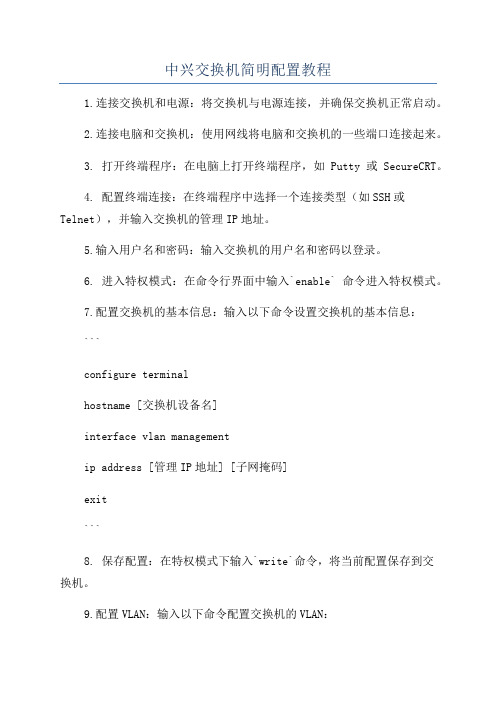
中兴交换机简明配置教程1.连接交换机和电源:将交换机与电源连接,并确保交换机正常启动。
2.连接电脑和交换机:使用网线将电脑和交换机的一些端口连接起来。
3. 打开终端程序:在电脑上打开终端程序,如Putty或SecureCRT。
4. 配置终端连接:在终端程序中选择一个连接类型(如SSH或Telnet),并输入交换机的管理IP地址。
5.输入用户名和密码:输入交换机的用户名和密码以登录。
6. 进入特权模式:在命令行界面中输入`enable` 命令进入特权模式。
7.配置交换机的基本信息:输入以下命令设置交换机的基本信息:```configure terminalhostname [交换机设备名]interface vlan managementip address [管理IP地址] [子网掩码]exit```8. 保存配置:在特权模式下输入`write`命令,将当前配置保存到交换机。
9.配置VLAN:输入以下命令配置交换机的VLAN:configure terminalvlan [VLAN ID]name [VLAN 名称]exit```10.配置端口:输入以下命令将端口添加到VLAN:```configure terminalinterface ethernet [端口号]switchport access vlan [VLAN ID]end```11.配置链路聚合:输入以下命令将多个端口聚合为一个逻辑链路:```configure terminalinterface eth-trunk [聚合端口号]mode lacp-statictrunkport [端口号1] to [端口号2]```12.配置静态路由:输入以下命令设置交换机的静态路由:```configure terminalip route-static [目的网络地址] [子网掩码] [下一跳地址]exit```13.配置访问控制列表(ACL):输入以下命令创建和配置ACL:```configure terminalacl number [ACL编号]rule [规则编号] [permit,deny] [源地址] [目的地址] [协议]exit```14. 配置交换机的安全功能:输入以下命令设置交换机的安全功能,如端口安全、DHCP Snooping等:```configure terminalport-security enableip-source-guard enabledhcp-snooping enableexit```15. 保存配置并退出:在特权模式下输入`write`命令,将当前配置保存到交换机,并输入`exit`命令退出交换机。
中兴交换机配置
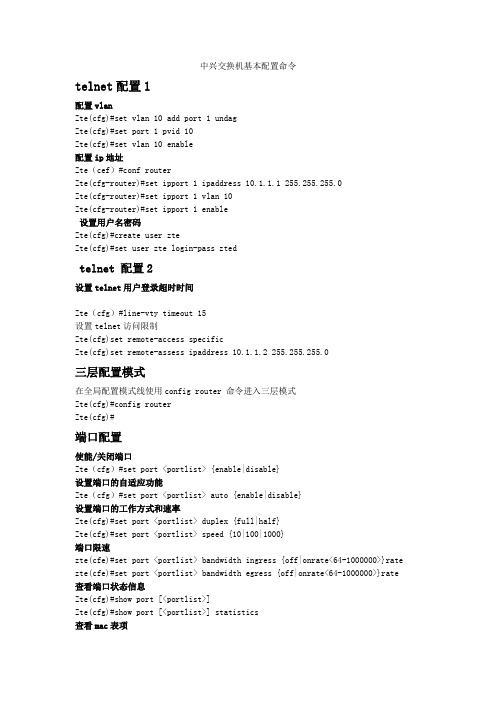
中兴交换机基本配置命令telnet配置1配置vlanZte(cfg)#set vlan 10 add port 1 undagZte(cfg)#set port 1 pvid 10Zte(cfg)#set vlan 10 enable配置ip地址Zte(cef)#conf routerZte(cfg-router)#set ipport 1 ipaddress 10.1.1.1 255.255.255.0Zte(cfg-router)#set ipport 1 vlan 10Zte(cfg-router)#set ipport 1 enable设置用户名密码Zte(cfg)#create user zteZte(cfg)#set user zte login-pass ztedtelnet 配置2设置telnet用户登录超时时间Zte(cfg)#line-vty timeout 15设置telnet访问限制Zte(cfg)set remote-access specificZte(cfg)set remote-assessipaddress 10.1.1.2 255.255.255.0三层配置模式在全局配置模式线使用config router 命令进入三层模式Zte(cfg)#config routerZte(cfg)#端口配置使能/关闭端口Zte(cfg)#set port <portlist> {enable|disable}设置端口的自适应功能Zte(cfg)#set port <portlist> auto {enable|disable}设置端口的工作方式和速率Zte(cfg)#set port <portlist> duplex {full|half}Zte(cfg)#set port <portlist> speed {10|100|1000}端口限速zte(cfe)#set port<portlist> bandwidth ingress {off|onrate<64-1000000>}rate zte(cfe)#set port<portlist> bandwidth egress {off|onrate<64-1000000>}rate 查看端口状态信息Zte(cfg)#show port [<portlist>]Zte(cfg)#show port [<portlist>] statistics查看mac表项Zte(cfg)#shofdb detailVlan配置命令关闭使能vlanZte(cfg)#set vlan<vlanid>{enable|disable}在vlan中加入制定端口Zte(cfg)#set vlan<vlanist> add port <portlist>[tag|untag] 设置端口的pvidZte(cfg)#set port <portlist>pvid<1--4094>删除制定端口Zte(cfg)set vlan<vlanist> delete <portlist>在vlan中加入trunkZte(cfg)#set vlan<VLANLIST> add trunk [tag|untag]删除vlan中的制定trunkZte(cef)# set vlan<vlanlist> delete trunk <trunklist>。
中兴交换机基本配置
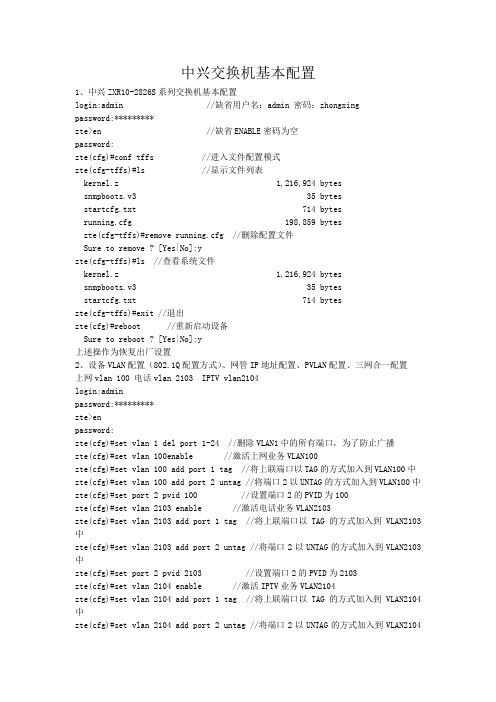
中兴交换机基本配置1、中兴ZXR10-2826S系列交换机基本配置login:admin //缺省用户名:admin 密码:zhongxingpassword:*********zte>en //缺省ENABLE密码为空password:zte(cfg)#conf tffs //进入文件配置模式zte(cfg-tffs)#ls //显示文件列表kernel.z 1,216,924 bytessnmpboots.v3 35 bytesstartcfg.txt 714 bytesrunning.cfg 198,859 byteszte(cfg-tffs)#remove running.cfg //删除配置文件Sure to remove ? [Yes|No]:yzte(cfg-tffs)#ls //查看系统文件kernel.z 1,216,924 bytessnmpboots.v3 35 bytesstartcfg.txt 714 byteszte(cfg-tffs)#exit //退出zte(cfg)#reboot //重新启动设备Sure to reboot ? [Yes|No]:y上述操作为恢复出厂设置2、设备VLAN配置(802.1Q配置方式)、网管IP地址配置、PVLAN配置、三网合一配置上网vlan 100 电话vlan 2103 IPTV vlan2104login:adminpassword:*********zte>enpassword:zte(cfg)#set vlan 1 del port 1-24 //删除VLAN1中的所有端口,为了防止广播zte(cfg)#set vlan 100enable //激活上网业务VLAN100zte(cfg)#set vlan 100 add port 1 tag //将上联端口以TAG的方式加入到VLAN100中zte(cfg)#set vlan 100 add port 2 untag //将端口2以UNTAG的方式加入到VLAN100中zte(cfg)#set port 2 pvid 100 //设置端口2的PVID为100zte(cfg)#set vlan 2103 enable //激活电话业务VLAN2103zte(cfg)#set vlan 2103 add port 1 tag //将上联端口以TAG的方式加入到VLAN2103中zte(cfg)#set vlan 2103 add port 2 untag //将端口2以UNTAG的方式加入到VLAN2103中zte(cfg)#set port 2 pvid 2103 //设置端口2的PVID为2103zte(cfg)#set vlan 2104 enable //激活IPTV业务VLAN2104zte(cfg)#set vlan 2104 add port 1 tag //将上联端口以TAG的方式加入到VLAN2104中zte(cfg)#set vlan 2104 add port 2 untag //将端口2以UNTAG的方式加入到VLAN2104中zte(cfg)#set port 2 pvid 2104 //设置端口2的PVID为2104zte(cfg)#set vlan 200 add port 1 tagzte(cfg)#set vlan 200 enable //激活网管VLAN200并添加上联端口1zte(cfg)#conf router //进入网管配置模式zte(cfg-router)#set ipport 1 ipaddress 192.168.0.1 255.255.255.0 //配置网管IP 地址zte(cfg-router)#set ipport 1 vlan 200 //绑定网管配置VLAN 1-256zte(cfg-router)#set ipport 1 enable //激活网管虚拟端口zte(cfg-router)#exit //退出zte(cfg)#set pvlan session 1 add promiscuous port 1 //设置PVLAN共享端口1zte(cfg)#set pvlan session 1 add isolated-port 2-10 //设置PVLAN隔离端口2-10 3、端口限速配置、端口速率配置zte(cfg)#set port 2 bandwidth ingress on rate 30000 // 设置端口入向限速3M% Set port 2 bandwidth ingress on rate 30303 kbps succeed!zte(cfg)#set port 2 bandwidth egress on rate 3000 //设置端口出向限速3M% Set port 2 bandwidth egress on rate 3000 kbps succeed!zte(cfg)#set port 2 speed 100zte(cfg)#set port 2 duplex full //设置端口2为强制100M全双工端口zte(cfg)#set port 2 auto enable //设置端口2为自协商端口4、设备开通单端口环路检测zte(cfg)#set loopdetect port 2 enable //设置端口2为单端口环路检测zte(cfg)#set loopdetect port 2 protect enable //打开单端口环路检测保护zte(cfg)#show loopDetectThe block-delay interval of loopback detection is 5 minutes.The send loopdetect packet interval of loopback detection is 15 seconds.PortId Stp Trunk Link Loop Protect VlanId Status Extend------ ---- ----- ----- ----- ------- ------ ------ -------2 No No Up No Yes N/A N/A NoTHU JUL 01 00:17:50 2004 Port : 2 Single Loopback //发现单端口环路5、设备开通IPTV必配zte(cfg)#set igmp snooping enable //IPTV采用的IGMP功能开通zte(cfg)#set igmp snooping add vlan 2104 //在VLAN2104中激活IGMP SNOOPING功能zte(cfg)#set igmp snooping fastleave enable //增加IGMP SNOOPING快速离开功能。
中兴交换机配置流程和配置命令
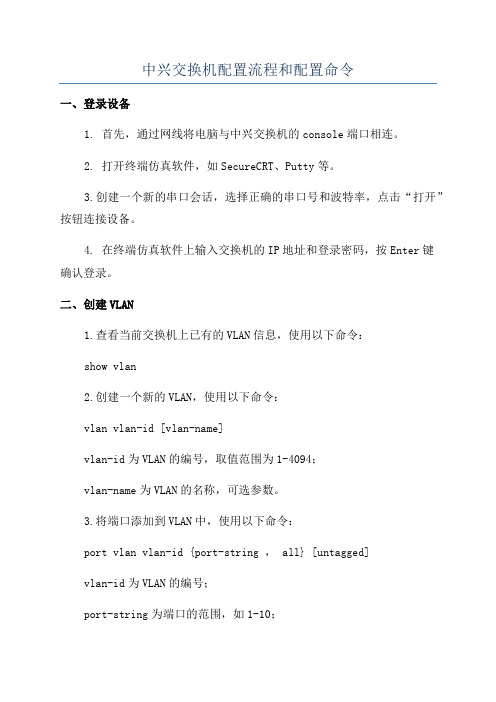
中兴交换机配置流程和配置命令一、登录设备1. 首先,通过网线将电脑与中兴交换机的console端口相连。
2. 打开终端仿真软件,如SecureCRT、Putty等。
3.创建一个新的串口会话,选择正确的串口号和波特率,点击“打开”按钮连接设备。
4. 在终端仿真软件上输入交换机的IP地址和登录密码,按Enter键确认登录。
二、创建VLAN1.查看当前交换机上已有的VLAN信息,使用以下命令:show vlan2.创建一个新的VLAN,使用以下命令:vlan vlan-id [vlan-name]vlan-id为VLAN的编号,取值范围为1-4094;vlan-name为VLAN的名称,可选参数。
3.将端口添加到VLAN中,使用以下命令:port vlan vlan-id {port-string , all} [untagged]vlan-id为VLAN的编号;port-string为端口的范围,如1-10;all表示所有端口;untagged可选参数,表示将端口设置为不带Tag的访问端口。
4.在创建完VLAN后,可以使用以下命令查看已配置的VLAN信息:show vlan三、配置端口1.进入接口配置模式,使用以下命令:interface interface-type interface-numberinterface-type为接口类型,如Ethernet、GigabitEthernet等;interface-number为接口编号。
2.配置接口的模式,使用以下命令:[switchport mode {access , trunk}]access表示接口为访问模式,用于连接终端设备;trunk表示接口为Trunk模式,用于连接上层网络设备。
3.配置接口的访问模式下的VLAN信息,使用以下命令:switchport access vlan vlan-idvlan-id为所需的VLAN编号。
4. 配置Trunk模式下的VLAN信息,使用以下命令:switchport trunk vlan {add , remove} vlan-idadd表示添加一个新的VLAN,remove表示移除一个VLAN;vlan-id为VLAN的编号。
中兴交换机简明配置教程汇总

中兴交换机简明配置教程汇总1. 连接硬件设备:首先,确保中兴交换机已经正确连接到电源和网络设备。
通过网线连接中兴交换机的“Console”端口和计算机的串口。
2. 配置串口连接:打开计算机上的终端模拟器软件,例如SecureCRT或PuTTY。
选择正确的串口,波特率设置为9600,并确保其他设置如数据位、停止位和校验位正确。
3. 进入交换机命令行界面:通过串口连接打开终端模拟器后,点击“Enter”键几次,直到看到交换机的命令行提示符。
4. 进入特权模式:在命令行提示符下,输入“enable”命令,然后输入密码(如果已设置),以进入特权模式。
5. 进入全局配置模式:输入“configure terminal”命令,进入全局配置模式。
在全局配置模式下,可以进行交换机的各种配置。
6. 配置主机名:输入“hostname <名称>”命令,将中兴交换机的主机名设置为指定的名称。
7. 配置IP地址:输入“interface vlanif <编号>”命令,进入VLAN接口配置模式。
然后输入“ip address <IP地址> <子网掩码>”命令,设置中兴交换机的IP地址和子网掩码。
8. 配置默认网关:输入“ip default-gateway <默认网关IP地址>”命令,设置中兴交换机的默认网关。
9. 配置SSH远程管理:输入“ssh server enable”命令,启用中兴交换机的SSH服务器功能。
然后输入“user-interface vty 0 15”命令,进入虚拟终端配置模式。
最后输入“authentication-mode aaa”命令,指定使用AAA方式进行身份验证。
10. 配置Telnet远程管理(可选):输入“telnet server enable”命令,启用中兴交换机的Telnet服务器功能。
然后输入“user-interface vty 0 15”命令,进入虚拟终端配置模式。
中兴交换机配置流程及配置命令

中兴交换机配置流程及配置命令中兴交换机数据配置流程图1.确定交换机管理vlan,本例子为vlan1002.确定用户vlan,本例子所有用户vlan为vlan23.确定用户vlan与端口的对应情况,本例子的所有用户端口都为vlan24.确定交换机管理地址,本例子为172.32.240.254/245.确定交换机主机名,本例子为zte6.确定交换机上行口,本例子为1口7.确定远程登陆交换机的用户名和密码,本例为zte与zte,enable 密码为zte8.确定交换机的缺省网关,本例为 172.32.240.19.确定snmp团体属性子串,本例为zte10.确定snmp网管服务器地址,本例为10.40.92.105通过串口登陆交换机1.将交换机包装箱里的串口线(一头为RS232口,一头为RJ45)的RJ45口连接到中兴交换机前面板的console口2.串口线的RS232口连接到PC的串口3.打开PC的超级终端,COM端口属性请点击“还原为默认值”。
中兴交换机的COM属性为:每秒位数9600,数据位8,奇偶校验位无,停止位为1,数据流控制为无4.设置完毕敲回车连接5.输入用户名admin,密码zhongxing,再输入enable后回车,再输入密码zhongxing后进入全局配置模式,提示为zte(cfg)#。
中兴交换机缺省用户名和密码为admin和zhongxing,enable密码为zhongxing设置主机名zte(cfg)#hostname zte远程登陆设置zte(cfg)#create user zte //远程登录用户名zte(cfg)#loginpass zte //远程登录密码zte(cfg)#adminpass zte //enable密码端口协商配置一般需要将上行口配置成强制100M或者1000M全双工模式,对端设备也需要这么配置,此时如果端口起不来,可尝试更改回自适应模式zte(cfg)#set port 1 duplex full //上行口配置为强制全双工zte(cfg)#set port 1 speed 100 //上行口配置为强制100M (可选)zte(cfg)#set port 1 auto enable //上行口配置更改为自适应配置vlanzte(cfg)#set vlan 2 enable //创建vlan2 zte(cfg)#set vlan 100 enable //创建vlan100上行端口vlan配置本系列的交换机端口模式为混合模式,上行口一般配置为tag方式zte(cfg)#set vlan 100 add port 1 tag //将交换机管理vlan100绑定到上行口,以tag方式zte(cfg)#set vlan 2 add port 1 tag //将用户vlan2绑定到上行端口,以tag方式用户端口vlan配置用户端口一般以untag方式绑定到指定的vlan,这时候需要配置端口的pvid,该pvid与用户端口所绑定的vlan id一致zte(cfg)#set vlan 2 add port 2-24 untag //将用户vlan2绑定到用户端口zte(cfg)#set port 2-24 pvid 2 //配置用户端口的pvid交换机管理IP配置zte(cfg-router)#config router //进入交换机三层配置模式zte(cfg-router)#set ipport 0 ipaddress 172.32.240.254 255.255.255.0 //配置管理IPzte(cfg-router)#set ipport 0 vlan 100 //将管理IP绑定到管理vlan100zte(cfg-router)#set ipport 0 enable //启用该管理zte(cfg-router)#iproute 0.0.0.0 0.0.0.0 172.32.240.1 //配置缺省路由zte(cfg-router)#exit //退出三层配置模式Snmp属性配置说明:配置团体属性时private表示相应的字串有读写权限,public 则只有只有读权限zte(cfg)#config snmp //进入交换机snmp配置模式zte(cfg-snmp)#create community zte private //创建团体字串,配置为private,表示该子串zte有读写权限zte(cfg-snmp)#create view zteview //创建视图zte(cfg-snmp)#set community zte view AllView //将团体字串与视图对应起来zte(cfg-snmp)#set traphost 10.40.92.105 zte //trap信息上告网管服务器zte(cfg-snmp)#exit //退出snmp配置模式端口隔离配置zte(cfg)#set pvlan session 1 add promiscuous-port 1 //上行口1配置为共享端口zte(cfg)#set pvlan session 1 add isolated-port 2-24 //用户端口配置为隔离端口二层组播配置zte(cfg)#set igmp snooping enable //启用igmpzte(cfg)#set igmp snooping add vlan 2 //设置igmp监听的vlan 为用户vlan用户端口速率限制zte(cfg)#set port 2-24 bandwidth egress on rate 1000 //设置用户端口的下行速率为1M,以1k为单位用户端口广播包限制zte(cfg)# set port 2-24 bandwidth ingress on rate 500 //配置上行广播包速率zte(cfg)# set port 2-24 ingess_limit_mode broadcast //设置上行速率限制模式为广播包用户端口mac学习限制zte(cfg)#set port 2-24 macaddress 1 //限制用户端口的mac地址学习数量为1个配置端口描述zte(cfg)#set port 1 description uplink-to-XXX //端口注释Vlan 描述zte(cfg)#create vlan 100 name guanli //vlan描述保存交换机数据配置zte(cfg)#save //保存交换机数据配置zte(cfg)#exit //退出交换机。
中兴交换机配置流程及配置命令
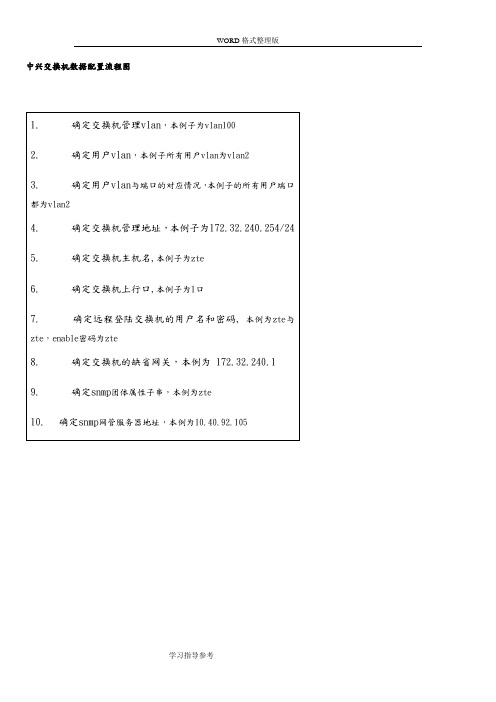
中兴交换机数据配置流程图1.确定交换机管理vlan,本例子为vlan1002.确定用户vlan,本例子所有用户vlan为vlan23.确定用户vlan与端口的对应情况,本例子的所有用户端口都为vlan24.确定交换机管理地址,本例子为172.32.240.254/245.确定交换机主机名,本例子为zte6.确定交换机上行口,本例子为1口7.确定远程登陆交换机的用户名和密码,本例为zte与zte,enable密码为zte8.确定交换机的缺省网关,本例为 172.32.240.19.确定snmp团体属性子串,本例为zte10.确定snmp网管服务器地址,本例为10.40.92.105通过串口登陆交换机1.将交换机包装箱里的串口线(一头为RS232口,一头为RJ45)的RJ45口连接到中兴交换机前面板的console口2.串口线的RS232口连接到PC的串口3.打开PC的超级终端,COM端口属性请点击“还原为默认值”。
中兴交换机的COM属性为:每秒位数9600,数据位8,奇偶校验位无,停止位为1,数据流控制为无4.设置完毕敲回车连接5.输入用户名admin,密码zhongxing,再输入enable后回车,再输入密码zhongxing后进入全局配置模式,提示为zte(cfg)#。
中兴交换机缺省用户名和密码为admin和zhongxing,enable密码为zhongxing设置主机名zte(cfg)#hostname zte远程登陆设置zte(cfg)#create user zte //远程登录用户名zte(cfg)#loginpass zte //远程登录密码zte(cfg)#adminpass zte //enable密码端口协商配置一般需要将上行口配置成强制100M或者1000M全双工模式,对端设备也需要这么配置,此时如果端口起不来,可尝试更改回自适应模式zte(cfg)#set port 1 duplex full //上行口配置为强制全双工zte(cfg)#set port 1 speed 100 //上行口配置为强制100M (可选)zte(cfg)#set port 1 auto enable //上行口配置更改为自适应配置vlanzte(cfg)#set vlan 2 enable //创建vlan2 zte(cfg)#set vlan 100 enable //创建vlan100上行端口vlan配置本系列的交换机端口模式为混合模式,上行口一般配置为tag方式zte(cfg)#set vlan 100 add port 1 tag //将交换机管理vlan100绑定到上行口,以tag方式zte(cfg)#set vlan 2 add port 1 tag //将用户vlan2绑定到上行端口,以tag方式用户端口vlan配置用户端口一般以untag方式绑定到指定的vlan,这时候需要配置端口的pvid,该pvid与用户端口所绑定的vlan id一致zte(cfg)#set vlan 2 add port 2-24 untag //将用户vlan2绑定到用户端口zte(cfg)#set port 2-24 pvid 2 //配置用户端口的pvid交换机管理IP配置zte(cfg-router)#config router //进入交换机三层配置模式zte(cfg-router)#set ipport 0 ipaddress 172.32.240.254 255.255.255.0 //配置管理IPzte(cfg-router)#set ipport 0 vlan 100 //将管理IP绑定到管理vlan100zte(cfg-router)#set ipport 0 enable //启用该管理zte(cfg-router)#iproute 0.0.0.0 0.0.0.0 172.32.240.1 //配置缺省路由zte(cfg-router)#exit //退出三层配置模式Snmp属性配置说明:配置团体属性时 private表示相应的字串有读写权限,public 则只有只有读权限zte(cfg)#config snmp //进入交换机snmp配置模式zte(cfg-snmp)#create community zte private //创建团体字串,配置为private,表示该子串zte有读写权限zte(cfg-snmp)#create view zteview //创建视图zte(cfg-snmp)#set community zte view AllView //将团体字串与视图对应起来zte(cfg-snmp)#set traphost 10.40.92.105 zte //trap信息上告网管服务器zte(cfg-snmp)#exit //退出snmp配置模式端口隔离配置zte(cfg)#set pvlan session 1 add promiscuous-port 1 //上行口1配置为共享端口zte(cfg)#set pvlan session 1 add isolated-port 2-24 //用户端口配置为隔离端口二层组播配置zte(cfg)#set igmp snooping enable //启用igmpzte(cfg)#set igmp snooping add vlan 2 //设置igmp监听的vlan 为用户vlan用户端口速率限制zte(cfg)#set port 2-24 bandwidth egress on rate 1000 //设置用户端口的下行速率为1M,以1k为单位用户端口广播包限制zte(cfg)# set port 2-24 bandwidth ingress on rate 500 //配置上行广播包速率zte(cfg)# set port 2-24 ingess_limit_mode broadcast //设置上行速率限制模式为广播包用户端口mac学习限制zte(cfg)#set port 2-24 macaddress 1 //限制用户端口的mac地址学习数量为1个配置端口描述zte(cfg)#set port 1 description uplink-to-XXX //端口注释Vlan描述zte(cfg)#create vlan 100 name guanli //vlan描述保存交换机数据配置zte(cfg)#save //保存交换机数据配置zte(cfg)#exit //退出交换机。
- 1、下载文档前请自行甄别文档内容的完整性,平台不提供额外的编辑、内容补充、找答案等附加服务。
- 2、"仅部分预览"的文档,不可在线预览部分如存在完整性等问题,可反馈申请退款(可完整预览的文档不适用该条件!)。
- 3、如文档侵犯您的权益,请联系客服反馈,我们会尽快为您处理(人工客服工作时间:9:00-18:30)。
开机直接进入用户模式<zxr10>disable 回用户模式enable 默认密码zxr10 特权模式zxr10#end或ctrl z 回特权模式configure terminal 全局模式zxr10(config)#exit 向上退一级-----------------------------------------------tab 补全命令?显示当前模式下的可用命令上下键找到命令记录enable secret jon163 改特权密码hostname 新名字修改主机名username woodfire12 password jon163 建一个远程telnet或ssh用户,便于远程管理-----------------------------------------------show processor 显示CPU内存信息show interface 显示所有端口信息show interface gei_1/1 显示指定端口信息show running-config 显示当前配置show running-config interface gei_1/1 显示端口配置信息----------------------------------------------IMG目录存放软件版本zxr10.zarCFG目录存放配置信息startrun.datDATA目录存放告警等信息log.datpwd 查看当前路径dir 显示FLASH中的文件cd cfg 进入目录mkdir 目录新建目录rmdir 目录删除目录rename 源目录新目录名修改目录名copy flash: /cfg/startrun.dat tftp: //169.1.1.1/startrun.dat 拷贝文件delete startrun.dat 删除配置文件,重启将配置重置write 写入FLASH保存到startrun.dat中-------------------------------------------------interface gei_1/1或vlan ID 进入接口配置模式ip address 10.8.160.1 255.255.255.0 设置端口IP地址,一个端口可以配多个IPshow ip interface 查看接口的IP地址-------------------------------------------------动态MAC:自动学习源MAC地址,有老化时间。
关电重启会消失静态MAC:把自动学习到的MAC地址表固定下来,不会老化。
关电重启会消失永久MAC:手动配置。
关电重启不会消失mac aging-time 60到630 老化时间mac to-static ethernet gei_1/1 enable或disable 变为静态和关闭静态smartgroup Trunk组vlanIDshow mac 查看MAC地址表-------------------------------------------------DHCP服务器配置实例:interface vlan 10 创建VLAN接口,并进入配置ip dhcp mode server 模式为DHCP服务器ip address 10.8.160.254 255.255.255.0 设DHCP服务器地址exit 退出VLANip pool pool1 建一个地址池pool1,并进入配置range 10.8.160.10 10.8.160.253 255.255.255.0 设好地址池范围exit 退出地址池ip dhcp pool dhcppool1 新建一个DHCP地址池dhcppool1,并进入配置ip-pool pool1 把地址池pool1绑定到dhcppool1中exit 退出DHCP地址池ip dhcp policy p1 1 建立一个DHCP策略p1,优先级为1,并进入配置dhcp-pool dhcppool1 把DCHP地址池绑定到该策略中default-route 10.8.160.254 设置默认网关策略dns-server 设置DNS地址策略exit 退出策略interface vlan 10 再进入VLAN接口ip dhcp policy p1 在VLAN中启用策略ip dhcp enable 启动DHCPshow ip interface 显示DHCP server/relay的配置信息show ip local pool 显示所有地址池信息show ip dhcp pool 显示DHCP地址池show ip dhcp policy 显示策略----------------------------------------------------端口镜像实例:interface gei_1/1 进入第一个端口模式。
端口名为gei_1/1到gei_1/24monitor session 1 source direction rx 设第一个端口为收。
tx为发,both为收发exit 退出第一端口interface gei_1/2 进入第二个端口模式monitor session 1 source 设第二个端口为收发。
如果后面省略,就是bothexit 退出第二端口interface gei_1/3 进入第三个端口模式monitor session 1 destination 设第三个端口为镜像监控口exitshow monitor session 1 看配置no monitor session 从镜像中删端口-----------------------------------------------VLAN:vlan database vlan批量配置vlan 别名或ID 创建VLAN,并进入配置name 别名如需再改别名vlan list 列表 name 别名批量创建VLANinterface vlan 别名或ID 创建VLAN三层接口,IP参数switchport mode access或trunk或hybridaccess:只能属于一个VLAN,端口不打untagged标签,一般连接计算机trunk:可属于多个VLAN,必须打标签,般用于交换机相连hybrid:可属于多个VLAN,用户决定打不打标签switchport access vlan 别名或ID 把Access端口加入到指定VLAN switchport trunk vlan 列表把Trunk端口加入到指定VLAN switchport hybrid vlan 列表 tag或untag 把Hybrid端口加入到指定VLAN switchport pvid或tag或untag 列表批量添加VLAN成员端口show vlan 看VLANVLAN配置实例:两个交换机都这样配置,那么第24端口相连后,两个交换机同属的VLAN端口相通vlan 10 创建VLAN 10,开始进入配置switchport pvid gei_1/1-2 把第1到第2端口加到VLAN 10exit 退出VLAN 10vlan 20 创建VLAN 20switchport pvid gei_1/4-5 把第4到第5端口加到VLAN 20exit 退出VLAN 20interface gei_1/24 进入第24端口switchport mode trunk 第24端口为trunk模式switchport trunk vlan 10 第24端口加到VLAN 10switchport trunk vlan 20 第24端口加到VLAN 20exit 退出第24端口---------------------------------------------PVLAN配置实例:用户只跟默认网关通信vlan private-map session-id 1 isolate gei_1/1-2,gei_2/1-2 promisgei_1/10交换机1和交换机2的第1和第2端口为一组,可以上行网关到交换机1的第10端口vlan private-map session-id 2 isolate gei_1/3-4,gei_2/3-4 promisgei_1/12交换机1和交换机2的第3和第4端口为一组,可以上行网关到交换机1的第12端口show vlan private-map 查看一下PVLAN状态------------------------------------------------VLAN堆叠QinQ:外层VLAN标签把内层VLAN标签屏蔽起来,形成简单的L2VPN(二层虚拟专用网)用户网络为Customer端口,联上层为Uplink端口,上层边缘接入设备为PE用户VLAN不会与上层VLAN冲突QinQ配置实例:两个交换机都配一样,第1个端口为用户网络端口,上联端口都为第24端口vlan 10exitinterface gei_1/1switchport qing customerswitchport access vlan 10exitinterface gei_1/24switchport qing uplinkswitchport mode trunkswitchport trunk vlan 10exitshow qing 查看QinQ信息------------------------------------------组播IGMP Snooping:组播包只能发送给组播表中指定的端口ip igmp snooping 全局开启组播功能ip igmp snooping proxy 打开组播代理vlan 10 进入VLAN 10igmp snooping 在VLAN 10中开启组播功能,会老化igmp snooping static IP地址 interface gei_1/24 静态地指定,不会老化-----------------------------------------静态路由:用于简单的子网结构ip route 目标网络目标网络掩码最近下一跳路由地址1.0网段访问3.0网段配置实例:192.168.1.0---R1---192.168.2.0---R2---192.168.3.0---R3---192.168.4.0(1)先在192.168.1.0的所有电脑中设网关为192.168.1.1,也就是R1的内网地址(2)再到R1上配置静态路由ip route 192.168.3.0 255.255.255.0 192.168.2.1 1.0网段路由到2.0网段后,通过R2访问3.0网段ip route 192.168.4.0 255.255.255.0 192.168.2.1 1.0网段路由到2.0网段后,通过R2访问4.0网段(2)再到R2上配置静态路由ip route 192.168.4.0 255.255.255.0 192.168.3.1 2.0网段路由到3.0网段后,通过R3访问4.0网段ip route 192.168.1.0 255.255.255.0 192.168.2.2 3.0网段路由到2.0网段后,通过R1访问1.0网段(3)再到R3上配置静态路由ip route 192.168.2.0 255.255.255.0 192.168.3.2 4.0网段路由到3.0网段后,通过R2访问2.0网段ip route 192.168.1.0 255.255.255.0 192.168.3.2 4.0网段路由到3.0网段后,通过R2访问1.0网段如果R2之后直接联入互联网,一般在R1中要写默认路由:ip route 0.0.0.0 0.0.0.0 192.168.2.1如果R2之后是两个WAN口,分别连3.0和4.0网段,可以在R1中汇总静态路由:ip route 192.168.0.0 255.255.0.0 192.168.2.1show ip route 查看所有的路由--------------------------------------------------router bgp ID 配置BGP协议router rip 配置RIP协议router ospf ID 配置OSPF协议router isis 配置IS-IS协议router pimsm 配置PIM-SM协议route-map ID permit或deny ID 配置路由映射匹配项和操作nas 配置网络接入规则。
